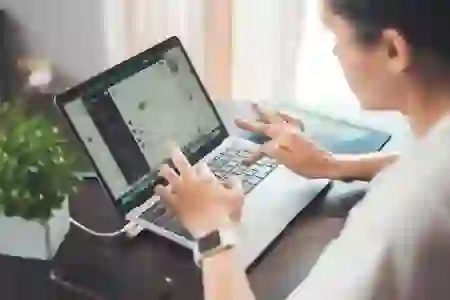노트북을 사용하다 보면 가끔 와이파이에 연결이 안 되거나 끊기는 경우가 발생하곤 합니다. 이러한 문제는 특히 중요한 작업 중일 때 더 큰 스트레스를 주죠. 또한, 공유기나 컴퓨터의 인터넷 연결 상태가 불안정하면 일상적인 인터넷 사용에도 큰 지장을 초래할 수 있습니다. 이번 글에서는 이러한 문제의 원인과 해결 방법에 대해 자세히 살펴보겠습니다. 정확하게 알려드릴게요!
와이파이 연결 문제의 일반적인 원인
인터넷 서비스 제공업체(ISP)의 문제
가장 먼저 확인해야 할 것은 인터넷 서비스 제공업체(ISP)에서 발생하는 문제입니다. 때때로 ISP 자체의 서버나 네트워크에 문제가 생길 수 있습니다. 이 경우, 모든 사용자에게 영향을 미칠 수 있으며, 특정 지역에서 일시적으로 인터넷 연결이 불안정해질 수 있습니다. 이를 확인하기 위해서는 ISP의 공식 웹사이트나 고객 센터를 통해 현재 서비스 상태를 점검해보는 것이 좋습니다. 만약 ISP에 문제가 있다면, 기다리는 수밖에 없지만, 그동안 다른 작업을 진행할 수 있는 방법을 찾아보는 것도 필요합니다.
공유기 설정 오류
공유기는 많은 가정에서 인터넷의 중심 역할을 합니다. 그러나 공유기의 설정이 잘못되었거나 업데이트가 필요할 경우 와이파이가 제대로 작동하지 않을 수 있습니다. 예를 들어, 공유기의 펌웨어가 구버전이라면 보안 취약점이 생기고 속도 저하 현상이 나타날 수 있습니다. 따라서 정기적으로 공유기 관리 페이지에 접속하여 펌웨어 업데이트를 체크하고, 필요한 경우 초기화하거나 재설정을 시도해보는 것이 중요합니다.
노트북 하드웨어 문제
노트북 자체의 하드웨어 문제도 무시할 수 없습니다. 특히 무선 네트워크 어댑터가 고장났거나 드라이버가 손상된 경우 와이파이에 연결되지 않거나 끊김 현상이 발생할 수 있습니다. 이럴 땐 장치 관리자에서 무선 어댑터 드라이버를 확인하고, 필요하다면 최신 버전으로 업데이트하거나 재설치해주어야 합니다. 또한, 물리적인 스위치나 키보드 단축키로 Wi-Fi 기능이 꺼져있지는 않은지 점검하는 것도 좋은 방법입니다.

노트북 와이파이 연결이 안될때 안뜰때 끊김 공유기 컴퓨터 인터넷 연결안됨
신호 간섭과 거리 문제
주변 환경의 신호 방해
무선 신호는 주변 환경에 의해 쉽게 방해받을 수 있습니다. 전자제품이나 기타 무선 기기가 많으면 서로 간섭을 일으킬 가능성이 높아집니다. 예를 들어, 전자레인지나 블루투스 기기는 Wi-Fi 신호와 충돌할 수 있어 연결 품질을 저하시킬 수 있습니다. 이를 해결하기 위해서는 공유기를 가능한 한 전자제품과 멀리 두고, 장애물 없는 곳에 배치하는 것이 좋습니다.
거리와 신호 강도
또한 노트북과 공유기 사이의 거리가 멀어질수록 신호 강도가 약해질 수 있습니다. 이 경우에는 중간에 벽이나 가구 등이 있을 때 더욱 심하게 나타납니다. 이럴 땐 Wi-Fi 확장기를 사용하는 것도 좋은 방법입니다. 확장기를 설치하면 넓은 공간에서도 안정적인 인터넷 연결을 유지할 수 있어 끊김 현상을 줄일 수 있습니다.
주파수 대역 선택
요즘 많은 공유기는 2.4GHz와 5GHz 두 가지 주파수 대역을 지원합니다. 2.4GHz 대역은 더 넓은 범위를 커버하지만 속도가 느리고 간섭을 받을 가능성이 큽니다. 반면 5GHz 대역은 속도가 빠르지만 범위가 제한적입니다. 따라서 사용자의 환경에 맞춰 적절한 주파수를 선택하는 것이 중요합니다.
소프트웨어 및 드라이버 관련 문제
운영 체제 업데이트
노트북의 운영 체제가 오래된 경우에도 와이파이에 문제가 생길 수 있습니다. 시스템 업데이트를 통해 보안 패치를 적용하고 새로운 기능을 추가함으로써 성능 개선 효과를 기대할 수 있기 때문에 정기적으로 운영 체제를 업데이트해야 합니다.
드라이버 충돌 및 오류
Wi-Fi 드라이버가 충돌하거나 손상된 경우에도 문제가 발생할 가능성이 큽니다. 이러한 상황에서는 장치 관리자를 열어 현재 설치된 드라이버 상태를 점검하고, 필요하다면 이전 버전으로 롤백하거나 완전히 제거 후 재설치를 시도해야 합니다.
바이러스 및 악성 소프트웨어 검사
마지막으로 바이러스나 악성 소프트웨어 감염 여부도 체크해야 합니다. 이러한 프로그램들은 시스템 자원을 소모하며 네트워크 성능에도 부정적인 영향을 미칠 수 있기 때문입니다. 최신 안티바이러스 프로그램을 사용하여 전체 시스템 검사를 실시하고 의심스러운 파일들을 삭제하는 것이 좋습니다.
문제 해결 방법 모음
재부팅 및 초기화 시도
단순하지만 효과적인 방법 중 하나는 기기를 재부팅하는 것입니다. 노트북이나 공유기를 껐다 켜면 임시 메모리가 초기화되어 많은 문제가 해결될 수 있습니다. 또한, 문제가 지속되는 경우 공유기를 공장 초기화하여 기본 설정으로 되돌리는 것도 고려해볼 만한 옵션입니다.
네트워크 설정 복구하기
Windows에서는 ‘네트워크 리셋’ 기능을 활용하여 모든 네트워크 설정을 기본값으로 되돌릴 수도 있습니다. 이를 통해 잘못된 설정이나 오류로 인한 연결 문제를 해결할 가능성이 높습니다.
전문가에게 문의하기
모든 방법에도 불구하고 여전히 문제가 해결되지 않는다면 전문 기술자의 도움을 받는 것이 최선일 수도 있습니다. 하드웨어 고장이 의심되는 경우 직접 점검받는 것이 가장 안전하며, 필요한 조치를 받아야 정상적인 사용 환경으로 돌아갈 수 있을 것입니다.
마무리 단계
와이파이 연결 문제는 여러 원인으로 인해 발생할 수 있으며, 이를 정확히 진단하고 해결하는 것이 중요합니다. ISP의 상태 점검, 공유기 설정 확인, 하드웨어 점검 등을 통해 문제를 파악할 수 있습니다. 또한 소프트웨어 업데이트와 드라이버 관리도 필수적입니다. 위에서 제시한 방법들을 통해 문제가 해결되지 않는다면 전문가의 도움을 받는 것을 권장합니다.
추가로 참고하면 좋은 정보
1. 와이파이 신호 강도를 측정할 수 있는 앱을 사용해 보세요. 신호 강도를 시각적으로 확인하면 문제를 더 쉽게 파악할 수 있습니다.
2. 공유기의 위치를 변경해보세요. 신호가 약한 곳에 공유기가 위치하고 있다면 중앙으로 옮기는 것이 좋습니다.
3. 주기적으로 공유기의 펌웨어를 업데이트하여 보안을 강화하세요.
4. 가정 내 다른 전자기기와의 간섭을 줄이기 위해 무선 기기를 분리하여 사용해 보세요.
5. 네트워크 속도 테스트를 통해 실제 속도가 어떻게 되는지 확인하고, 문제가 지속되면 ISP에 문의하세요.
주요 요약
와이파이 연결 문제는 ISP, 공유기 설정, 하드웨어 및 소프트웨어 관련 요인으로 발생할 수 있습니다. 신호 간섭과 거리 문제도 중요한 요소이며, 정기적인 업데이트와 점검이 필요합니다. 다양한 해결 방법을 시도하여 문제를 해결하고, 필요 시 전문가의 도움을 받는 것이 중요합니다.
자주 묻는 질문 (FAQ) 📖
Q: 노트북이 와이파이에 연결되지 않을 때 어떻게 해야 하나요?
A: 먼저, 노트북의 Wi-Fi 스위치가 켜져 있는지 확인하세요. 이후, 네트워크 설정에서 Wi-Fi를 껐다가 다시 켜보거나, 사용 중인 네트워크를 선택하고 ‘연결’을 클릭해 보세요. 그래도 문제가 해결되지 않으면, 공유기와 노트북을 재부팅해 보세요.
Q: 인터넷 연결이 끊겼을 때 확인해야 할 사항은 무엇인가요?
A: 첫째, 다른 기기에서 인터넷이 정상적으로 작동하는지 확인하세요. 둘째, 공유기의 전원과 모든 연결 상태를 점검합니다. 셋째, 노트북의 네트워크 어댑터가 제대로 작동하는지 확인하고, 필요하다면 드라이버를 업데이트해 보세요.
Q: 공유기와 컴퓨터 간의 인터넷 연결이 안될 때는 어떻게 해결하나요?
A: 우선, 공유기의 전원을 껐다가 10초 후에 다시 켜보세요. 이후 LAN 케이블이 제대로 연결되어 있는지 확인하고, 다른 포트를 사용해 보세요. 또한, 컴퓨터의 네트워크 설정에서 IP 주소를 자동으로 받도록 설정되어 있는지 확인해 보세요.